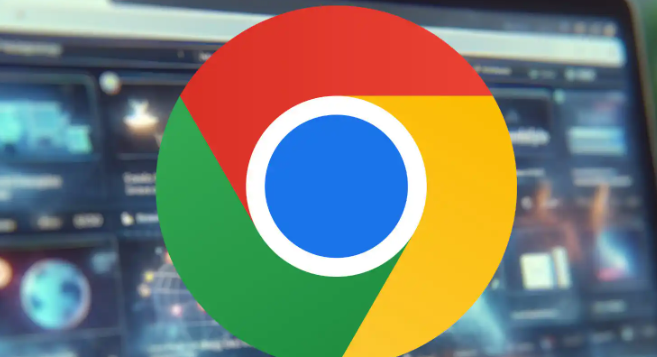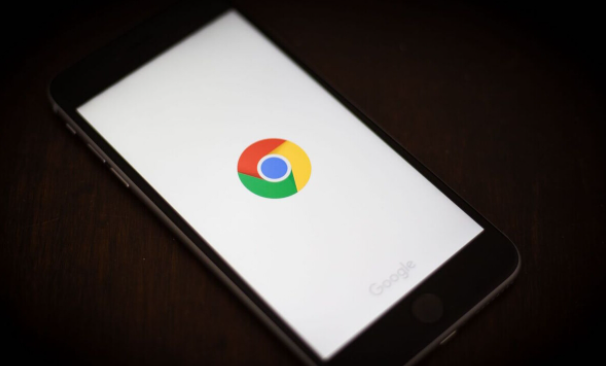谷歌浏览器Mac系统如何下载官方原生版
发布时间:2025-05-31
来源:谷歌浏览器官网

一、通过官网下载
1. 打开浏览器:使用Mac系统自带的Safari浏览器或其他已安装的浏览器,在地址栏输入“https://www.google.cn/intl/zh-CN/chrome/”网址,进入谷歌浏览器官方下载页面。
2. 选择下载选项:在官网页面中,点击“下载Chrome”按钮。此时系统会根据用户所使用的设备自动识别为Mac版,但还需注意选择适配芯片的具体版本。下载页面通常会提供两个选项:一个是适用于Intel芯片的版本,另一个是适用于Apple芯片(包括M1、M2等)的版本。请务必选择“适用于Apple芯片”的选项,再点击下载。
3. 等待下载完成:点击下载后,浏览器会开始下载谷歌浏览器的安装包文件,文件名为“googlechrome.dmg”。可以在浏览器的下载列表或系统的下载文件夹中找到该文件,等待下载进度完成。
二、安装谷歌浏览器
1. 找到安装包:下载完成后,在“下载”文件夹中找到“googlechrome.dmg”文件。
2. 双击安装包:双击“googlechrome.dmg”文件,系统会打开一个安装界面,其中包含Chrome图标和“应用程序”文件夹图标。
3. 拖动安装:将Chrome图标拖动至“应用程序”文件夹中,然后等待拷贝完成。拷贝过程中不要中断操作,确保安装顺利进行。
4. 完成安装:拷贝完成后,可以关闭安装窗口。此时,谷歌浏览器已成功安装在Mac系统的“应用程序”文件夹中。
三、启动谷歌浏览器
1. 从应用程序文件夹启动:打开“应用程序”文件夹,找到Google Chrome图标,双击即可启动谷歌浏览器。
2. 从Launchpad启动:点击Mac系统菜单栏中的Launchpad图标,在Launchpad中找到Google Chrome图标,点击即可启动。